Rumah >Tutorial sistem >Siri Windows >Panduan untuk menyelesaikan masalah kehilangan fungsi tidur dalam win10
Panduan untuk menyelesaikan masalah kehilangan fungsi tidur dalam win10
- PHPzke hadapan
- 2024-01-05 18:11:44961semak imbas
Kehilangan fungsi tidur win10 adalah masalah biasa yang akan berlaku selepas kemas kini kebanyakan pengguna boleh menetapkan fungsi tidur dalam panel kawalan Rakan yang telah hilang, jangan ketinggalan untuk melihat cara menyelesaikannya. Tutorial.
Apa yang perlu dilakukan jika fungsi tidur win10 hilang
1 Tekan kekunci "win+r" untuk membuka Run.
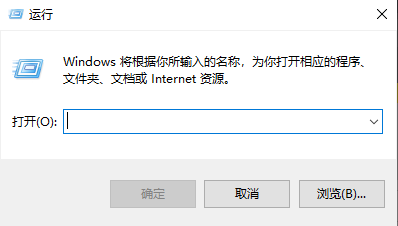
2 Masukkan gpedit.msc dan klik OK untuk membuka Editor Dasar Kumpulan Setempat.
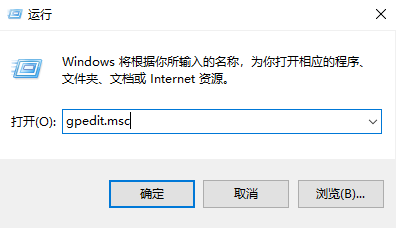
3 Dalam Editor Dasar Kumpulan Tempatan, kembangkan: Konfigurasi Komputer → Templat Pentadbiran → Sistem → Pengurusan Kuasa → Tetapan Tidur.
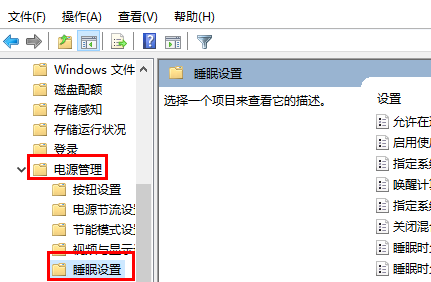
4. Klik dua kali untuk mendayakan keadaan siap sedia semasa tidur (S1-S3) dan pilih "Gunakan bateri atau palamkan kuasa".
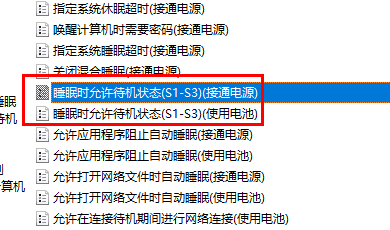
5 Akhir sekali, pilih Tidak dikonfigurasikan dan klik OK.
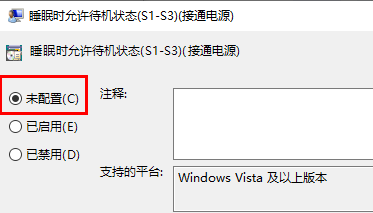
Atas ialah kandungan terperinci Panduan untuk menyelesaikan masalah kehilangan fungsi tidur dalam win10. Untuk maklumat lanjut, sila ikut artikel berkaitan lain di laman web China PHP!

